Bizning kompyuterimiz - bu har xil ma'lumotlarning haqiqiy ombori bo'lib, ular ba'zida juda muhim va jamoatchilik ko'rishlari mumkin emas. Keling, kompyuterlar xakerlar tomonidan buzilgan va ma'lumotlarni o'g'irlaydigan vaziyatlarni chetga suraylik. Biz foydalanuvchi parolni o'zi unutgan va u bilan nima qilishni bilmaydigan vaziyatni ko'rib chiqayapmiz. Ha, bunday holatlar juda ko'p. Va hamma ham bu muammoni qanday hal qilishni bilmaydi. Tasavvur qiling -a, sizning kompyuteringizda mijozlar ma'lumotlar bazasi yoki yil hisoboti bor, ehtimol siz kecha diplom ishingizni kompyuteringizga saqlagansiz va ertaga topshirishingiz kerak edi, lekin siz parolingizni unutib, sekin vahima qila boshladingiz. Shuning uchun, biz Windows 8 parolini qanday tiklash haqida gapiramiz (ko'pchilik foydalanuvchilar o'rnatgan zamonaviy operatsion tizim). Ushbu maqolada siz nafaqat butun jarayonni tushunishga, balki o'zingizni muammolardan qutqarishga imkon beradigan bilim va tavsiyalarga ega bo'lishingiz mumkin.
Nega menga parol kerak?
Va birinchi navbatda, sizga umuman parol kerakmi yoki yo'qligini aniqlash kerak. Yuqorida aytganimizdek, ba'zida kompyuteringizda uchinchi shaxslar foydalana olmaydigan turli xil ma'lumotlar saqlanishi mumkin. Ba'zida saqlanishi va yo'q qilinishidan ajratish kerak bo'lgan ma'lumotlar bo'lishi mumkin. Misol uchun, agar sizning uyingizda farzandlaringiz bo'lsa, ular albatta kompyuterdan foydalanadilar va doimo uni biroz buzadilar. Ular ma'lumotlarni o'chirib tashlashi yoki o'zgartirishi mumkin, tasvirlash uchun ko'p holatlar mavjud. Shuning uchun, bunday noqulaylikni oldini olish uchun, himoya qilish uchun parol bo'lishi kerak. Ammo shunday bo'ladiki, parol unutilgan va siz uni tezda tiklashingiz kerak. Shuning uchun, Windows 8 -da parolni qayta o'rnatishni qanday amalga oshirishni bilish juda muhim va bunday muammo yuzaga kelganda, siz darhol vaziyatni to'g'rilashingiz mumkin va parolni yozib qo'ydingizmi, degan xavotirga tushmaysiz.

Agar parolimni unutgan bo'lsam nima bo'ladi?
Ammo agar siz hali ham profilingizga kirish ma'lumotlarini unutgan bo'lsangiz, unda siz ozgina mashg'ulotlarga tayyorgarlik ko'rishingiz kerak. Parolni tiklash - bu sizning kompyuteringiz himoyasini chetlab o'tishga va undan foydalanishga imkon beradigan protsedura. Albatta, bunday usuldan noo'rin foydalanishni ko'rib chiqish mumkin, lekin nima qilish mumkin, albatta, bunday imkoniyatni butunlay chiqarib tashlash mumkin emas. Yangi Windows 8 operatsion tizimi yaxshi, chunki u noyob qutqaruv tizimiga ega va parolni bir necha usul bilan tiklashga imkon beradi. Parolni tiklash Windows -dagi profilingizni o'zgartirish orqali amalga oshirilishi mumkin, ikkinchisi - litsenziyalangan o'rnatish diskini yoki USB flesh -diskini ishlatishni o'z ichiga oladi.

Windows 8 -dagi hisob turlari
Windows 8 parolni tiklash dasturi bormi? Ha, shunday, lekin biz bu haqda biroz keyinroq gaplashamiz, dastlab uni demontaj qilishga arziydi standart usullar kirishni tiklashni amalga oshirish. Shunday qilib, yuqorida biz Windows 8 da bir nechta profil mavjudligini aniqladik. Ulardan biri mahalliy deb ataladi (mahalliy ma'lumotlarni, ya'ni Internet profilisiz yaratilganlarni tekshirish orqali tizimga kirishni ta'minlaydi). Ikkinchi profil - bu Microsoft hisob qaydnomasi. Bu Internet profilini yaratish orqali ro'yxatdan o'tgan to'liq ma'lumotlar. Ularning har birida tiklanish xususiyatlariga ega, ular e'tiborga olinishi kerak, aks holda Windows 8 parolini qayta tiklash ishlamaydi.

Mahalliy hisob parolini qanday tiklash mumkin?
Shunday qilib, yuqorida biz buni ko'rsatdik mahalliy parol- Bu shaxsiy hisob va Internet profilini hisobga olmagan holda yaratilgan hisob. Shuning uchun, bu turdagi hisobni qayta tiklash uchun oddiy diskdan foydalanish kerak O'rnatishlarni yutib oling dows... Buning uchun diskni haydovchiga joylashtiring va kompyuterni qayta ishga tushiring. Keyin, o'rnatish menyusida siz diskning ishlashiga rozi bo'lishingiz va "Tizimni tiklash" - "Diagnostika" menyusini tanlashingiz kerak. Yangi oyna paydo bo'lishi bilan siz "ga o'tishingiz kerak. Qo'shimcha variantlar"Va buyruq satrini ishga tushiring. Unda siz navbat bilan bir nechta buyruqlarni kiritishingiz kerak bo'ladi, har biridan keyin Enter tugmasini bosganingizga ishonch hosil qiling:
- "C: \ windows \ system32 \ utilman.exe c: \ ni nusxalash";
- "C: \ windows \ system32 \ cmd.exe c: \ windows \ system32 \ utilman.exe -ni nusxalash"
Amalga oshirilgan qadamlardan so'ng, siz kompyuterni qayta ishga tushirishingiz va diskni (yoki USB flesh-diskini, qaysi operatsion tizimga bog'liqligiga qarab) olib tashlashingiz kerak, shunda keyingi safar kompyuterni ishga tushirganda, siz uchinchi tomonni ishlatmasdan ishga tushasiz. xotira ob'ektlari. Yuklash ekrani qayta paydo bo'lganda, siz o'zgarishlarni sezasiz, ya'ni yangilar paydo bo'ladi qo'shimcha variantlar... Siz "Maxsus imkoniyatlar" menyusiga o'tishingiz va "Windows + U" tugmalar birikmasini bosishingiz kerak. Bu harakatlar sizga "net_user" buyrug'ini kiritishingiz va paydo bo'lgan hisoblar ro'yxatidan foydalanganingizni tanlashingiz kerak bo'lgan buyruq satridan foydalanish imkonini beradi. Agar biron sababga ko'ra 8646 xatosi paydo bo'lsa, demak siz Internet profilidan foydalanayotganingizni anglatadi va siz Windows 8 parolini boshqa yo'l bilan tiklashingiz kerak. Keyingi variant, Internetning mavjudligi va operatsion tizim tomonidan nusxani ro'yxatdan o'tkazish paytida ko'rsatilgan ma'lumotlar. Agar sizda bu bo'lmasa, xizmat ko'rsatish bo'yicha mutaxassislarga murojaat qilishingiz kerak.
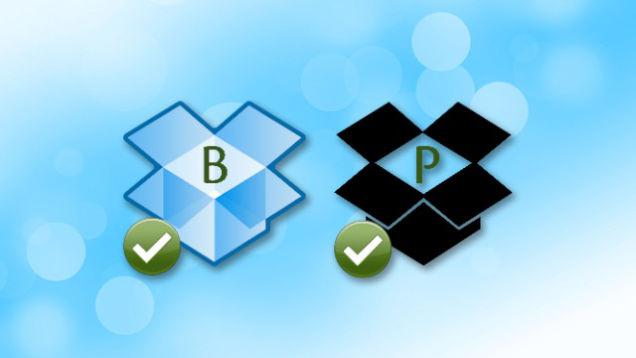
Internet profilim parolini qanday tiklash mumkin?
Agar siz Windows veb -saytida parol o'rnatish uchun Microsoft veb -saytidan foydalansangiz, Windows 8 parolini tiklash disklari ham, USB flesh -disklari ham sizga yordam bermaydi, chunki siz Microsoft rasmiy veb -saytida parolni o'zgartirishni so'rashingiz kerak.
Jarayon oddiy, xatni so'rash va qabul qilish kifoya, bu noxush holatdan qochishga yordam beradi. Shunday qilib, tiklash uchun "unutilgan parol" bandini tanlang va o'z zimmangizga olgan javobgarlikni qabul qiling. Shundan so'ng, parolni olishning mumkin bo'lgan variantlari bo'lgan oyna paydo bo'ladi. Siz "Menga qayta tiklash havolasini elektron pochta orqali yuborish" bandini tanlashingiz kerak, chunki bu variant sizga o'zgarish havolasi yoki ro'yxatdan o'tish paytida ko'rsatgan maxfiy savol bilan xat olish imkonini beradi. Bu nuanslarning barchasidan o'tgandan so'ng, xat keladi va parol o'zgartiriladi, bu sizga kompyuterdan to'siqsiz foydalanishni davom ettirish imkonini beradi.

Qayta tiklash vositasi sifatida USB flesh haydovchi
Shuni yodda tutish kerakki, o'ziga xos xususiyatlar tufayli zamonaviy texnologiyalar Windows 8 parolini tiklash diskini eskirgan versiya deb hisoblash mumkin va ishlamaydi, shuning uchun bunday noxush holatga tushmaslik uchun har doim yoningizda USB flesh -disk bo'lishi kerak. Microsoft siyosati ushbu qulay vositalarga o'tishga qaror qildi, shuning uchun agar siz Windows -ni alohida sotib olgan bo'lsangiz, aslida sizda bunday flesh -disk bo'lishi kerak. Agar siz olgan bo'lsangiz yig'ilgan kompyuter, ehtimol sizda litsenziyalangan nusxasi bo'lgan disk bor. Ammo bunday vaziyatda ham, diskdan qutulish unchalik qiyin emas, faqat yuklash opsiyasi bilan har qanday qulay USB flesh haydovchiga ommaviy axborot vositasidagi barcha ma'lumotlarni yozib qo'yish kerak (bu parametr yozish sozlamalarida o'rnatiladi. yuklash ekranida ommaviy axborot vositalarining muammosiz ishlashiga imkon beradi).

Disket - eskirgan variant
Ijobiy natijaga erishishning asosiy usuli sifatida Windows 8 tavsiya qilingan holat ham mavjud. Shuni yodda tutish kerakki, texnologik taraqqiyot aql bovar qilmas darajada yuqori cho'qqilarga chiqdi va hozirda disket umuman ishlatilmayapti. Ha, siz bunday materialni va tashuvchilarning o'zlarini ko'rgan bo'lishingiz mumkin. Ammo bunday qurilmani deyarli aniqlamaydigan kompyuterlarning zamonaviyligini hisobga olish kerak. Shu sababli, disketalar o'rnini yanada rivojlangan flesh -disklar egalladi, ular muammosiz paydo bo'lgan parol muammosidan xalos bo'lishga imkon beradi.
Parolni buzish uchun dasturiy ta'minot
Bu erda, aslida, biz har qanday kompyuterda qo'shimcha ma'lumotlar va qurilmalarsiz parolni tiklashga imkon beradigan noyob dastur haqida qanday ma'lumot olish kerakligini tushuntiradigan fikrimizning eng qiziqarli nuqtasiga keldik.
Parolni tiklash Windows administratori 8 onlayn NT Password & Registry Editor deb nomlangan dastur yordamida amalga oshiriladi. Birinchidan, siz uni yuklab olishingiz kerak va keyin yuklash mumkin bo'lmagan USB flesh -diskini yoqishingiz kerak. Buni WinSetupFromUSB dasturi yordamida amalga oshirish mumkin. Kerakli flesh -diskni yaratganingizdan so'ng, kompyuterni qayta ishga tushirish va USB yuklash ustuvorligini o'rnatish vaqti keldi. Buni Bios -da "Boot" menyusida "Boot Device Propriety" opsiyasiga 1 -raqamli USB -ni o'rnatish orqali amalga oshirish mumkin. Shundan so'ng siz kompyuterni qayta ishga tushirishingiz kerak.
Keyingi safar Windows -ni yuklaganingizda, har xil variantlar bilan oyna paydo bo'ladi, siz hech narsani tanlashingiz shart emas, faqat Enter tugmasini bosing. Variantlar bilan ikkinchi oynada, operatsion tizim qaysi muhitda o'rnatilganligini ko'rsatish kerak. Ular "Mumkin bo'lgan Windows" ostida ko'rsatilgan - kerakli raqamni tanlang va bir necha daqiqa kuting. Parolni tiklash menyusiga o'ting va Enter tugmachasini bosib, parolingizni faol ravishda buzishni boshlash vaqti keldi. Bu sizni himoya ma'lumotlarini tahrirlash mumkin bo'lgan oynaga olib boradi. Unda ishlatilgan barcha hisoblar ro'yxati keltirilgan bu kompyuter... Kerakli profilni tanlang va Enter tugmasini bosing. Keyingi oynada siz "Foydalanuvchi parolini tozalash" variantini tanlashingiz kerak - bu, parol muvaffaqiyatli tiklanadi. Siz boshlang'ich oynaga qaytasiz, u erda siz Q tugmachasini bosishingiz va kompyuterni qayta ishga tushirishingiz kerak (oflayn yuklashni o'rnatishni unutmang. qattiq disk, flesh -diskdan ustuvorlikni olib tashlash).
Windows diskidan tiklash
Agar siz juda ko'p nuanslar va tavsiyalarni buzishni xohlamasangiz, parolni tiklashning odatiy usuli bor, bu odatiy holdir. Windows -ni qayta o'rnatish... Lekin shuni inobatga olish kerak Bu yerga faqat mahalliy profildan foydalanayotgan bo'lsangiz mos keladi. Internet -profil bo'lsa, siz parolni o'chira olmaysiz, chunki onlayn ro'yxatdan o'tish uchun oldindan kiritilgan ma'lumotlar kerak bo'ladi. Boshqa hollarda, siz operatsion tizimni xavfsiz qayta o'rnatishingiz mumkin, ma'lumotlar haqida qayg'urmasligingiz kerak, ularning barchasi saqlanadi (agar siz formatlashni ishlatmasangiz). To'g'ri, siz ba'zi dasturlarni qayta o'rnatishingiz kerak bo'ladi, lekin bu endi unchalik katta muammo emas.
Parolni tiklashning standart usuli
Windows 8 uchun foydalanuvchi parolini tiklash allaqachon jiddiy muammo bo'lib qolmoqda, chunki avvalgi operatsion tizimlar tajribasidan kelib chiqib, ishlab chiquvchilar o'z parollarini unutgan juda ko'p foydalanuvchilar borligini hisobga olishgan va ular uni qayta tiklashlari kerak bo'lgan. Shuning uchun ular adashishmadi va bu tizimda qiziqarli yordamchi dastur ishlab chiqishdi. "Windows 8 parolni tiklash ustasi" shunday nomlanadi. Uni olish uchun siz boshlang'ich boshqaruv paneliga o'tishingiz va "Foydalanuvchi hisoblari" variantini tanlashingiz kerak. Shundan so'ng siz "Parolni tiklash diskini yaratish" menyusini tanlashingiz va hosil bo'lgan faylni USB flesh haydovchiga yozishingiz kerak. Shundan so'ng, siz kompyuterni USB flesh -haydovchi bilan birga yuklashingiz va parolni kiritish menyusida "Qayta tiklash" qo'shimcha varianti paydo bo'lganini sezishingiz mumkin, bu aslida tizimga kirishni tiklash imkonini beradi. Shuni yodda tuting bu usul faqat mahalliy hisob bilan ishlaydi.
Bu yoqimsiz vaziyatdan qanday qutulish mumkin?
Ya'ni, aslida, tiklash jarayoni haqida bilishingiz kerak bo'lgan hamma narsa. Kerakli miqdordagi ma'lumot, shunday emasmi? Shuning uchun, o'zingizni azoblamaslik va tizimga bemalol kira olmaslik uchun, parolni qog'ozga yozib qo'yishni va agar kerak bo'lsa, uni albatta ko'rishingiz mumkin bo'lgan eng xavfsiz joyga yashirishni unutmang. Siz doimo suhbatda ishlatadigan parolni yarating yoki yodda saqlang. Faqat bu masalaga aniq va yig'ilgan yondashuv bilan siz parolingizni hech qachon unutmaysiz va tizimga kirishni yo'qotmaysiz.
Parol haqiqatda bo'lishiga qaramay samarali usul ma'lumotlaringizning xavfsizligini yaxshilash, ba'zida kutilmagan muammolarning manbai bo'lishi mumkin.
Axir, ehtimol, ko'pchilik siz yoki sizning yaqinlaringizdan kimdir Windows 8 parolini yo'qotib qo'ygan yoki unutganingizda shunday vaziyatga duch kelgan bo'lsada, lekin xafa bo'lmang, chunki bugungi kunda sizni tiklashga imkon beradigan ko'plab usullar mavjud. u
Windows 8 -da parolni unutgan bo'lsangiz nima qilish kerak
Agar siz parolingizni unutgan bo'lsangiz, xafa bo'lmang. Shuningdek, texnik qo'llab -quvvatlash markazlariga murojaat qilishning hojati yo'q, faqat sabr -toqatli bo'lish va ozgina diqqatni jamlash kerak. Haqiqatan ham, ma'lum vaqt davomida shaxsiy qurilma ustidan nazoratni to'liq tiklash mumkin bo'ladi. Ga murojaat qiling xizmat ko'rsatish markazlari Albatta, mumkin, lekin bajarilgan ish uchun ma'lum miqdorda to'lash kerakligini hisobga olish kerak Pul... Agar parolni o'zingiz uyda tiklashingiz mumkin bo'lsa, nima uchun qo'shimcha pul to'laysiz?
Windows 8 parolni tiklash usullari
Bugungi kunda operatsion tizimli shaxsiy kompyuter foydalanuvchilari Windows tizimi bir nechta hisob yaratish imkoniyatiga ega, shuning uchun hamma o'z kompyuteridagi barcha ma'lumotlar boshqa foydalanuvchilar uchun mavjud emasligiga to'liq ishonch hosil qilishi mumkin. Agar siz parolingizni unutgan bo'lsangiz, xafa bo'lmang, chunki uni tiklashning ko'plab usullari mavjud.
Eng mashhur usullardan biri - turli xil qo'shimcha vositalardan foydalanish dasturiy ta'minot... Shuni hisobga olish kerakki, ushbu dasturiy ta'minotning deyarli barchasi odatda to'lanadi, lekin sotib olinganidan keyin ham to'liq versiya dasturlar har doim ham muammoni hal qilmaydi. Shuning uchun bu qo'shimcha dasturlar orqali mumkin, lekin har doim emas.
Bu muammoni hal qilishning navbatdagi yo'li - almashtirish, lekin, qoida tariqasida, bu shaxsiy qurilmadagi ma'lumotlarning yo'qolishiga olib kelishi mumkin.
Windows 8 unutilgan parolni qanday tiklash mumkin, birinchi qadam
Shuni esda tutish kerakki, parolni tiklashda barcha ma'lumotlar vositalar yordamida shifrlangan Windows shifrlash 8. Shuning uchun ularni doimiy ravishda yaratishga arziydi. zaxira.
Agar siz parolni qayta tiklamoqchi bo'lsangiz, bu jarayon faqat bir nechta tugmachalarni bosishni talab qiladi. 
Birinchi bosqichda Windows 8 o'rnatilgan boshqa kompyuterda disk yaratish kerak.Bu ish kompyuteri, uy kompyuteri, noutbuk, do'stlar kompyuteri va boshqalar bo'lishi mumkin. Parolni tiklash diskini oddiy DVD yoki CD-tashuvchida yoki USB flesh-diskda yoqish mumkin, chunki ko'pgina kompyuterlarda disk drayveri yo'q.
Qanday qilib tizimni tiklash diskini yaratish mumkin
Dastlab, siz mos ravishda disk yoki ulagichga bo'sh disk yoki USB flesh -diskini kiritishingiz kerak va keyin "Boshqarish paneli" ga o'ting, u erda "Tizim fayllarini tiklash" - "Operatsion tizimni tiklash disklarini yaratish" bo'limini tanlashingiz kerak. ". Bu erda siz disk yaratish bo'yicha eng oddiy ko'rsatmalarga amal qilishingiz kerak. Eng oddiy qadamlardan so'ng, bir necha daqiqadan so'ng, disk to'liq foydalanishga tayyor bo'ladi.
Parolni tiklashning ikkinchi bosqichi
Agar foydalanuvchi Windows 8 -da parolni unutgan bo'lsa, qutqarish uchun siz disk yoki USB flesh -diskini tegishli diskka kiritishingiz kerak. Shaxsiy qurilma yuklanishining boshida F2 tugmachasini bosing va BIOS sozlamalariga o'ting. Bu erda, yuklash menyusida, birinchi navbatda, USB ulagichidan yoki disketdan yuklashni qo'ying - barchasi bu disk qaysi muhitda yozilganiga bog'liq.

Shundan so'ng, sozlamalarni saqlagan holda, BIOS -dan chiqing, kompyuterni ishga tushirganda, operatsion tizim yozilgan diskdan yuklashni tanlang. Keyin ma'lum bir dastur oynasi paydo bo'ladi, unda "Muammo bartaraf qilish" bandini tanlash kerak. Keyingi oynada, shuningdek, "Kengaytirilgan imkoniyatlar" ni tanlashingiz va buyruq satrini ochish uchun buyruq satrini bosishingiz kerak.
Uchinchi qadam
Konsol ochilgandan so'ng, agar foydalanuvchi Windows 8 bo'lsa, quyidagi so'zlarni kiriting: diskpaht; vfl ro'yxati - va Enter tugmasini bosing.
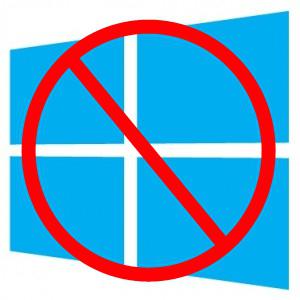
Ushbu harakatlardan so'ng, operatsion tizim o'rnatilishi mumkin bo'lgan qattiq disk bo'limlari ro'yxati paydo bo'ladi. Qoida tariqasida, ko'p hollarda u C diskiga o'rnatiladi.
Operatsion tizimda parolni tiklashning to'rtinchi bosqichi
Yuqoridagi amallarni bajargandan so'ng, chiqish buyrug'ini kiritish orqali Diskpart dasturidan chiqish kerak. Shundan so'ng, konsolda quyidagi kombinatsiyalarni kiriting:
C: (bu erda C - ism bo'linish qiyin operatsion tizim o'rnatilgan kompyuter diski);
Keyin quyidagi buyruqlarni kiritishni davom ettirishingiz kerak: cm.exe, cmd.exe.original nusxa ko'chiring. Shundan so'ng -Utlman.exe Utilman.exe.original kombinatsiyasi nusxasi, keyin del Uilman.exe kombinatsiyasi, shuningdek ren cmd.exe Utilman.exe, shudown -r -t 00.
Bu buyruqlar kompyuter va operatsion tizimni parolni tiklashga tayyorlaydi. Agar kompyuter avtomatik ravishda qayta ishga tusha boshlasa, hayron bo'lmang. Bu buyruqlar qurilmani qayta yuklash jarayonini boshlash uchun mo'ljallangan. Kompyuterni qayta ishga tushirgandan so'ng, hisob tanlash interfeysining pastki chap burchagida joylashgan "Maxsus imkoniyatlar" oynasini bosish kerak. Bu harakatlar buyruq satriga qo'ng'iroq qilishga olib keladi.

Barcha hisoblar ro'yxatini ko'rsatish uchun net user buyrug'ini kiriting va enter tugmasini bosing. Keyingi bosqichlarda hisob nomi boshqacha bo'ladi, shuning uchun uni darhol o'z nomingiz bilan almashtirishingiz kerak. Buning uchun siz aniq foydalanuvchi buyrug'ini (bundan keyin hisob nomi) o'rnatishingiz kerak. Ushbu qadamlardan so'ng, yangi parolni yozing. Shuni ta'kidlash kerakki, bu holda kursor harakat qilmaydi va parol ko'rsatilmaydi buyruq qatori, shuning uchun unga kirishda ayniqsa ehtiyot bo'lish kerak. Ushbu harakatlardan so'ng, Enter tugmachasini bosib, parolni aniqlik bilan takrorlashingiz kerak. Va keyin konsolda chiqish buyrug'ini yozing. Shundan so'ng, siz yangi parol yordamida hisobingizga kirishingiz mumkin.
Parolni o'zgartirish: beshinchi bosqich
Agar foydalanuvchi parolni kompyuterdan unutgan bo'lsa, uni o'zgartirish uchun yuqoridagi amallarni bajarish kerak. Lekin bu oxirigacha emas, siz ham quyidagilarni qilishingiz kerak.
Parolni o'zgartirganda, tizimdagi ba'zi sozlamalar avtomatik ravishda o'zgartiriladi, ularni bekor qilish uchun siz quyidagi amallar va buyruqlarni bajarishingiz kerak bo'ladi: foydalanuvchi Windows 8 -da parolni unutganida ishlatilgan tiklash diskini yuklang, konsolga qo'ng'iroq qiling va keyin buyruq satriga quyidagi buyruqlarni kiritish orqali C ni operatsion tizim o'rnatilgan haydovchining harfi bilan almashtiring: C1:, cd Windows, cd systm32.
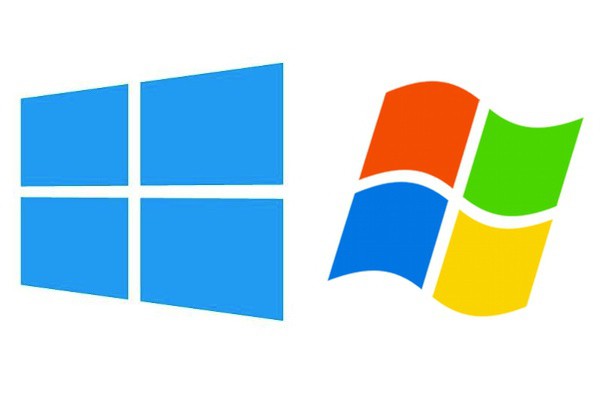
Shundan so'ng, siz hisobni tanlaganingizda, "Maxsus imkoniyatlar" tugmasi o'zgarish kiritganingizdek ishlaydi.
Agar parolingizni va planshetingizga kirishni unutgan bo'lsangiz nima qilish kerak
Ko'pchilik, agar foydalanuvchi Windows operatsion tizimida ishlaydigan planshetda parolni unutgan bo'lsa, nima qilish kerakligi haqida savol berishi mumkin. Bu savolga javob juda oddiy, chunki bu holda parolni ketma -ket tiklash uchun diskni emas, balki USB flesh -diskini yaratish kerak. Ya'ni, agar siz foydalanuvchi nomingiz va parolingizni unutgan bo'lsangiz, maxsus adapter yordamida USB flesh -diskini hech qanday muammosiz planshetga ulash va keyin yuqorida sanab o'tilgan amallarni bajarish mumkin bo'ladi. Shunday qilib, parolni xizmat ko'rsatish uchun keraksiz pul xarajatlarisiz, yuqori malakali mutaxassislarning aralashuvisiz va qurilmadagi ma'lumotlarni yo'qotmasdan, eng qisqa vaqt ichida to'liq tiklash mumkin bo'ladi.
Ushbu ko'rsatmalar yordamida va agar sizda parolni tiklash diskingiz bo'lsa, bu jarayon to'liq 20 daqiqada to'liq bajarilishi mumkin.
Parolni yaratishda bunday muammolarni oldini olish uchun uni boshqa manbaga yozish yoki darhol tiklash diskini yaratish kerak. Shunga qaramay, agar parol yo'qolgan bo'lsa, uni darhol o'rnatishingiz mumkin Shaxsiy kompyuter va uni bir necha marta bosish bilan to'liq tiklash.
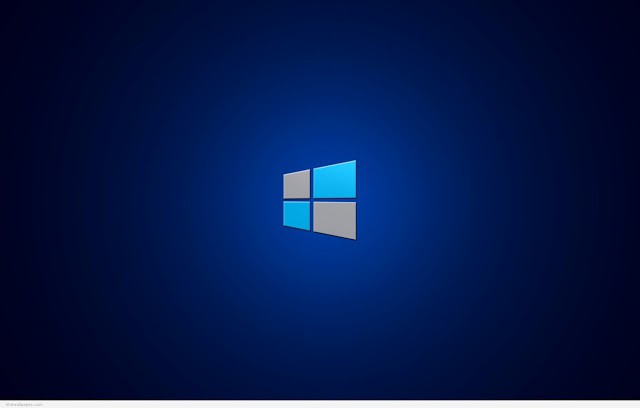
Agar siz parolni yaratishda yozilgan oddiy diskdan qayta tiklay olmasangiz, hamma narsani ushbu maqolada sanab o'tilganidek qilishingiz kerak. Shuni ham ta'kidlash joizki, kompyuterda bit chuqurligi jihatidan eng mos keladigan va qurilmangizga o'rnatilgan OSning o'xshash versiyasiga ega bo'lgan tiklash diskini yaratish eng yaxshisidir. Bu sizga tiklanish imkoniyatini beradi.
Windows 8 parolini qanday tiklash kerak - bu bugungi kunda eng dolzarb mavzu. Ushbu operatsion tizim juda xavfsiz va o'rnatish vaqtida parolni talab qiladi. Lekin tez -tez holatlar borki, foydalanuvchilar kalitni unutib, kira olmaydilar. Bundan tashqari, ba'zi operatsiyalarni bajarish uchun parol talab qilinishi mumkin, va hokazo.
Kirish parolini unutgan bo'lsam nima qilishim kerak, lekin tizim buni talab qiladi? Mavjud har xil yo'llar uni qayta o'rnatish. Biz eng oson va eng tezkor variantni ko'rib chiqamiz, Windows 8 tizimiga kirish parolini qanday tiklash mumkin, uni hamma hal qila oladi. Bunday holda, siz uzoq kutishingiz shart emas.
Birinchidan, shuni ta'kidlash kerakki, bizga hech kim kerak emas uchinchi tomon dasturlari... Biz hamma narsani Windows 8 operatsion tizimining o'rnatilgan yordamchi dasturlari bilan qilamiz, lekin to'g'ridan-to'g'ri vazifani hal qilishdan oldin tayyorgarlik ko'rish kerak. Buni qanday qilish kerak?
Birinchidan, bizga oddiy flesh -disk kerak. Hajmi 2 GB dan kam emas. Biz diskni kompyuterga ulaymiz va boshqaruv panelini ishga tushiramiz. Xizmatning yuqori burchagida "Qayta tiklash" yozish kerak bo'lgan qidirish paneli mavjud. Biz asbobni ochamiz. Qayta tiklash yordam dasturi bilan adashmaslik kerak Windows fayllari 7, chunki ikkinchi holatda siz faqat CDDVD diskini yaratishingiz mumkin va bizga USB flesh haydovchi kerak.
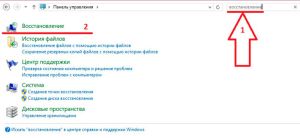
Shunday qilib, "Qayta tiklash" vositasi bizga yuklanadigan ko'chma saqlash qurilmalarini (Flash) yaratishga imkon beradi. Buning uchun "Qutqaruv diskini yaratish" tugmasini bosing. Biz harakatni tasdiqlaymiz. Keyinchalik, USB flesh haydovchi yaratilayotgani va undan nima uchun foydalanish mumkinligi haqida oyna paydo bo'ladi. Biroz pastda, "Qayta tiklash qismini nusxalash" katagiga belgi qo'yishingiz kerak. Qoida tariqasida, u faol emas, lekin ba'zi hollarda uni olib tashlash kerak (agar o'rnatilgan bo'lsa). "Keyingi" ni bosing.
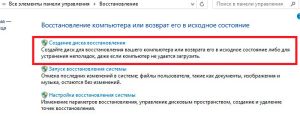
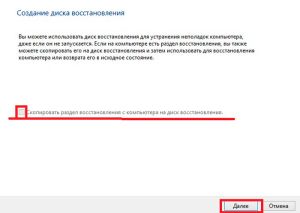
Keyingi qadam - saqlash moslamasini tanlash. Bu erda siz USB flesh -diskini tanlashingiz kerak. "Keyingi" ni bosing. Tizim diskdagi barcha ma'lumotlar o'chirilishini ogohlantiradi. "Yaratish" ni bosing.
![]()
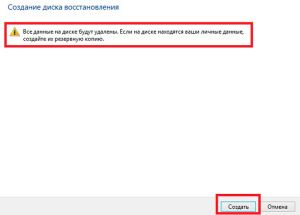
Har doim bunday USB flesh -diskga ega bo'lish tavsiya etiladi, chunki har qanday muammo bo'lsa, bu muammoni iloji boricha tezroq hal qilishga yordam beradi. Tayyorgarlikning bu bosqichi yakunlandi. Shunisi e'tiborga loyiqki, siz bunday USB flesh -diskini Windows 8 -ga ega bo'lgan har qanday kompyuterda yasashingiz mumkin. Endi Windows 8 -da parolni qanday tiklash mumkinligiga o'tamiz.
Kirish kalitini qayta o'rnatish
Bizda hozir bor yuklanadigan USB haydovchi... Qayta tiklash uchun Windows uchun parol 8, siz undan kompyuterni yuklashingiz kerak. Agar sizda statsionar shaxsiy kompyuter bo'lsa, yuklashni USB flesh haydovchidan o'rnatish kerak. Agar siz noutbukdan foydalansangiz, bu erda hamma narsa osonroq. Tizim ishga tushganda "Esc" tugmachasini bosing. Shundan so'ng, harakatlarni tanlash oynasi paydo bo'ladi. Bizni "Boot devise" bo'limi qiziqtiradi. Qurilmani tanlash tugmasi noutbuk modeliga qarab farq qilishi mumkin. Bu F2, F8, F9, F10, F11 yoki F12 bo'lishi mumkin. Tegishli tugmani bosganingizda, yuklab olishingiz mumkin bo'lgan qurilmalar ro'yxati paydo bo'ladi.
Biz flesh -diskdan yuklaymiz va "Diagnostika" bo'limini tanlaymiz. Keyin, qo'shimcha parametrlarni oching va "Buyruq qatori" bandini tanlang. Shunday qilib, biz boshqasini ishga tushirdik Windows vositasi, kalitni qayta o'rnatish uchun kerak. Keyinchalik, biz ma'lum buyruqlarni kiritishimiz kerak.
Buyruq satrida ishlash
Asosiysi, juda ehtiyot bo'lish, chunki buyruqdagi eng kichik xato uni bekor qiladi. Shunday qilib, siz quyidagi buyruqlarni yozilgan ketma -ketlikda kiritishingiz kerak:
- Diskpart - disk bo'limlarini ishga tushirishga imkon beradi.
- List vol - bu buyruq qattiq diskdagi mavjud bo'limlarni ko'rsatish uchun bajariladi. Bunga qo'shimcha ravishda, biz operatsion tizim qaysi bo'limga o'rnatilganligini aniqlaymiz.
- Chiqish - qattiq disk bilan ishlashdan chiqish.
Endi OS qaysi bo'limga o'rnatilganligini bilib, keyingi bosqichga o'tishingiz mumkin. Shuni ta'kidlash kerakki, buyruqni bajarish uchun har safar "Enter" tugmasini bosish kerak. Ya'ni, biz buni har bir satrdan keyin (har bir yozma buyruq) bajaramiz. Shunday qilib, endi biz quyidagilarni buyuramiz:
- Yuqorida biz OS o'rnatilgan bo'limning harfini bilib oldik. Endi biz bunday buyruqni ro'yxatdan o'tkazamiz - C: va "Enter" tugmasini bosing. "C" - bu Windows o'rnatilgan haydovchi. Sizda boshqa bo'lim bo'lishi mumkin, keyin "C" o'rniga tizim diskiga mos keladigan harfni yozing. Bu shuni anglatadiki, keyingi harakatlar aniq ko'rsatilgan hajmga tegishli bo'ladi.
- Cd windows - operatsion tizim bilan katalogga kiring.
- CD system32 - bizga kerakli fayllarni o'z ichiga olgan pastki katalogni oching.
- Nusxalash cmd.exe cmd.exe.original - fayllarni nusxalash.
- Utilman.exe utilman.exe.orjinal nusxasini oling.
- Del utilman.exe - faylni o'chirish.
- Ren cmd.exe utilman.exe. fayl nomini o'zgartiring.
- O'chirish –r –t 00 - tizimni qayta ishga tushirish buyrug'i.
Yuqoridagi buyruqlar ma'lum bir narsani almashtirish uchun amallarni bajaradi tizim fayli... Bu nima uchun kerak? Windows 8 -ni yuklashda biz parolni kiritishimiz kerak bo'lgan menyuda pastki qismida "Maxsus imkoniyatlar" tugmasi joylashgan. Uni bosganingizda, qo'shimcha variantlar paydo bo'ladi. Biroq, biz ushbu tugmachaning vazifalari uchun javobgar bo'lgan faylni almashtirdik va endi uni bosganimizda, biz parolni o'zgartirish bo'yicha amallarni bajaradigan buyruq satrini ishga tushiramiz. Shunday qilib, keyingi bosqichga o'tamiz.
Windows 8 -ga kirishda parolni qanday o'rnatish va o'chirish kerak: Video
Buyruqning satrida kirish parolini o'zgartirish
Esingizda bo'lsa, oxirgi buyruq kompyuterni qayta ishga tushirdi. Endi yuklashda biz o'zimizni parolni kiritish so'raladigan menyuda topamiz. Pastki chap burchakda "Maxsus imkoniyatlar" tugmasi mavjud. Unga bosing. Agar yuqoridagi buyruqlar to'g'ri yozilgan bo'lsa, Windows 8 da parolni tiklashingiz mumkin bo'lgan buyruq qatori ochiladi. Buning uchun quyidagi buyruqlarni yozing:
- Net foydalanuvchi Andrey * - bu buyruq sizga o'zgartirishlar kiritish imkonini beradi hisob ma'lum bir foydalanuvchi. Bu erda "Andrey" o'rniga siz hisobingizning nomini ko'rsatishingiz kerak. Shuni ta'kidlash kerakki, bu nom tizimda ko'rsatilgan tilda yozilishi kerak. Buyruqlar satri rus tilini qo'llab -quvvatlaydi, shuning uchun agar sizning hisob qaydnomangiz kirill alifbosida yozilgan bo'lsa, uni shunday yozing.
- Endi siz yangi parolni kiritishingiz va "Enter" tugmasini bosishingiz kerak. Siz kirganingizda u ko'rinmaydi, shuning uchun juda ehtiyot bo'ling. Hisob sozlamalarida keyinchalik o'zgartirilishi mumkin bo'lgan oddiy kalitni kiritishdan boshlash yaxshidir.
- Kalitni kiritganingizdan so'ng, tasdiqlash uchun uni qayta ro'yxatdan o'tkazishingiz kerak bo'ladi. "Enter" tugmasini bosing.
- Endi biz "Chiqish" buyrug'ini bajaramiz.
Tugallangan operatsiyalardan so'ng, siz yangi parolni ko'rsatib, hisobingizga erkin kirishingiz mumkin. Agar siz hisobingizga kira olmasangiz, Windows 8 -da parolni tiklashning eng oddiy usullaridan birini siz bilan muhokama qildik. Shuni ta'kidlash kerakki, bizning ma'lumotlarimiz buzilmadi va biz hech narsani qayta o'rnatishga va tiklashga majbur bo'lmadik.
Windows 8 parolini qanday tiklash mumkin: video
Endi "Maxsus imkoniyatlar" tugmachasini asl funktsiyalariga qaytaradigan amallarni bajarish qoladi. Buning uchun USB flesh -diskdan qayta yuklang. "Diagnostika" ni, keyin "Qo'shimcha parametrlar" ni oching. Keyinchalik, biz buyruq satrini ishga tushiramiz. Biz quyidagi buyruqlarni ro'yxatdan o'tkazamiz:
- C: - Bu erda yana "C" o'rniga biz operatsion tizim o'rnatilgan bo'limning harfini ko'rsatamiz.
- Cd oynalar.
- CD tizimi 32.
- Del utilman.exe.
- Ren utilman.exe.orjinal utilman.exe.
- Ren cmd.exe.orjinal cmd.exe.
- O'chirish - soat 00:00.
Hammasi shu. Biz parolni o'zgartirdik va "Maxsus imkoniyatlar" tugmachasini asl holatiga qaytardik. Shuni ta'kidlash kerakki, agar siz uni ishlatmasangiz, uni bosganingizda buyruq satrini ishga tushirish vazifasi qoldirilishi mumkin. Bu tizimning ishlashiga hech qanday ta'sir ko'rsatmaydi.
Kimdir bu xakerlik, kimdir shunchaki mashinasini qulfini ochmoqchi. Shunday qilib, foydalanuvchi o'z ma'lumotlarini unutib qo'ygan. Ammo bu muammo emas: unutish va unutish, tiklanishning ko'plab usullari bor. Windows 8 administrator paroli ko'pincha yo'qoladi yoki unutiladi. Siz uni butunlay olib tashlashingiz yoki butunlay yo'q qilishingiz mumkin. Buning uchun o'ylab ko'ring batafsil ko'rsatmalar Windows 8 parolini tiklash uchun.
Kirish paytida
Operatsion tizimni ishlab chiquvchilar ehtiyotkorlik bilan kompyuterga identifikatsiya qilish so'rovini qo'yishdi. Har safar tizim qulfini ochish uchun kalit kerak bo'ladi. Kodni kiritishda yana bir bor zo'riqmaslik uchun, siz kodni kiritish haqidagi so'rovni butunlay olib tashlashingiz mumkin. Buning uchun siz:
- Windows va R tugmalarini bosing, shundan so'ng Run oynasi ochiladi.
- Ochilgan oynada netplwiz buyrug'ini kiriting va OK ni bosing.
Maydonga buyruq kiritish
- Kirishni talab qilish ... bandidan katakchani olib tashlang.
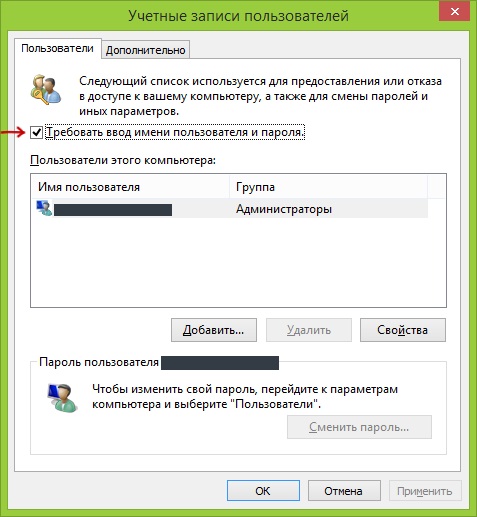
Hisoblar oynasi
- Parolni bir marta kiriting.
- OK tugmasini yana bosing.
To'liq o'chirish
Windows 8 -da hisoblarning ikki turi mavjud. Birinchi tur mahalliy xarakterga ega, ikkinchisi - Microsoft LiveID. Operatsion tizimga kirish bir yoki biridan amalga oshirilishi mumkin.
Agar foydalanuvchi o'z hisob ma'lumotlarini unutgan bo'lsa, u holda mahalliy hisob qaydnomasini qayta o'rnating, bu ko'pincha manzil E -pochta, siz quyidagi amallardan foydalanishingiz mumkin:
- Parolni tiklash sahifasiga o'tishingiz kerak: https://account.live.com/password/reset.
- Siz tizimda ro'yxatdan o'tgan elektron pochta manzilini kiritishingiz kerak bo'ladi.
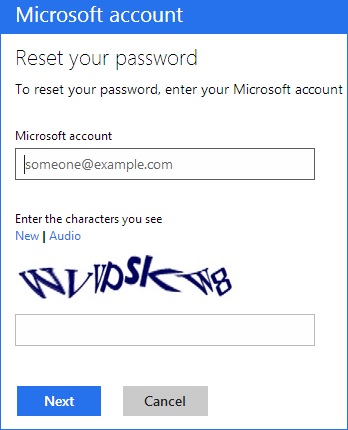
Tizimda ro'yxatdan o'tgan manzilni kiriting
- Keyin siz taklif qilingan variantlardan birini tanlashingiz kerak. Birinchisi, agar siz elektron pochta manziliga xabar olishingiz kerak bo'lsa. Ikkinchisi, agar siz telefon raqamiga parolni bog'lashingiz kerak bo'lsa. Agar sizga bu variantlardan bir nechtasi yoqmasa, unda men ishlata olmaydigan ajratilgan elementni tanlashingiz mumkin ... Bunday holda siz Microsoft xodimlari dasturiy ta'minot egasi bilan bog'lanishlari mumkin bo'lgan ma'lumotlarni ko'rsatishingiz kerak bo'ladi. .

O'zingiz xohlagan variantni tanlash
- Yangi parol bilan maydon paydo bo'lishi bilan siz uni kiritishingiz kerak bo'ladi. Kamida sakkiz belgidan iborat kodni kiritish muhim.
Bu oxirgi qadam edi, shundan so'ng yangi parol ishlatilishi mumkin. Bunday holda siz global tarmoqqa ulanishingiz kerak, aks holda yangi parol kuchga kira olmaydi.
Mahalliy hisobning parolini olib tashlash uchun uni endi ishlatishni xohlamaysiz, uni Windows 8 operatsion tizimi bilan olishingiz kerak, ular ham bunga mos keladi. Keyin biz bir qator harakatlar qilamiz:
- Biz o'rnatish vositalarining biridan yuklaymiz.
- Agar tizim tilni tanlashni so'rasa, biz buni qilamiz.
- Biz tizimni tiklash elementini bosamiz.
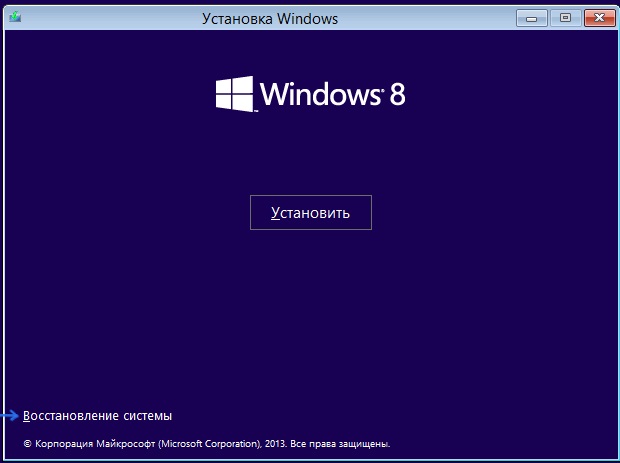
Qayta tiklash nuqtasi eng pastda
- Biz diagnostikani tanlaymiz.
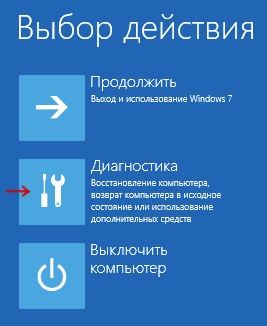
Qayta tiklash uchun maxsus menyu
- Keyin, Kengaytirilgan parametrlarni tanlang.
- Biz ishga tushiramiz.
- Biz buyruqni ro'yxatdan o'tkazamiz (c: \ windows \ system32 \ utilman.exe c: \ nusxasini oling) va Enter tugmasini bosing.
- Biz buyruqni ro'yxatdan o'tkazamiz (c: \ windows \ system32 \ cmd.exe c: \ windows \ system32 \ utilman.exe nusxasini oling) va yana Enter tugmasini bosing.
- Biz kompyuterdan o'rnatish vositasini chiqaramiz va qayta ishga tushirishni bosamiz.
- Kompyuter ishga tushishi bilan siz "Maxsus imkoniyatlar" ni tanlashingiz yoki buyruq satrini ishga tushiradigan Win + U tugmachasini bosib turishingiz kerak bo'ladi.
- Yo'lda siz buyruqni kiritishingiz kerak (aniq foydalanuvchi nomi yangi parol) va Enter tugmasini bosing. Agar foydalanuvchi nomi bir nechta so'zlardan iborat bo'lsa, uni tirnoq ichiga olish kerak, masalan, ("Kimdir" parolining aniq foydalanuvchisi).
Endi siz yangi parol yordamida operatsion tizimni qayta kiritishingiz kerak bo'ladi.
Yana bir qiziq tomoni shundaki, foydalanuvchi nomi haqida hech qanday ma'lumot bo'lmasa ham, siz faqat net user buyrug'ini yozishingiz mumkin. Shundan so'ng, ushbu mashina uchun mos bo'lgan foydalanuvchi nomlarining to'liq ro'yxati ko'rsatiladi. Agar 8646 xatosi yuz bersa, demak sizda kompyuterda Microsoft hisob qaydnomasi bor.
Parolni tiklash operatsiyasi har doim xotira kartasidan amalga oshirilishi mumkin, agar u oldindan maxsus yaratilgan bo'lsa. Buning uchun Windows 8 -da parolni tiklash diskini yaratishning maxsus varianti mavjud. Bunday holda, agar siz parollaringizni yana unutgan bo'lsangiz, ularni qisqa vaqt ichida tiklashingiz yoki o'zgartirishingiz mumkin. USB o'rnatish kartalari operatsion tizimlar Yuklash dasturlarini tahrirlash qobiliyatiga ega Linux. Afsuski, kompyuterni buzish xuddi shu usullar bilan amalga oshirilishi mumkin.
Agar siz Windows 8 mahalliy ma'mur parolini unutgan bo'lsangiz (yoki umuman bilmasangiz), xavotir olmang, chunki bu parolni tiklash mumkin. Windows 8 -da administrator parolini tiklashning ko'p usullari bor, lekin ularning ko'pchiligi maxsus dasturiy ta'minotni talab qiladi, ular oldindan yuklanadigan USB flesh -disk yoki CD / DVD diskka yozilishi kerak.
Muammo shundaki, bunday vositalar har doim ham qo'lda emas va Windows 8 -ga kirish uchun parolni tiklash muammosi kutilmaganda paydo bo'ladi va uni odatda zudlik bilan hal qilish kerak. Administrator parolini tiklashning bu usulida bizga faqat kerak o'rnatish disk Windows 8 bilan (DVD diskda yoki USB flesh -diskda) yoki USB flesh haydovchi bilan Windows muhiti PE va ozgina hiyla -nayrangni bilish.
Shunday qilib, vaziyat quyidagicha: sizda Windows 8 -ga ega bo'lgan kompyuter bor, unga jismoniy kirishingiz mumkin, lekin siz mahalliy ma'mur parolini unutganingiz uchun uni kirita olmaysiz. Tizimning ishlashi buzilmasligi uchun Windows 8 parolini tiklashingiz kerak.
Tayyorgarlik bosqichi
Biz Windows 8 bilan o'rnatish diskini (yoki USB flesh -diskini) kompyuterga joylashtiramiz, BIOS -da yuklashni ko'rsatamiz bu qurilma va o'zgarishlarni saqlang. Kompyuterni qayta ishga tushirgandan so'ng, Windows 8 o'rnatuvchisi ishga tushadi, yuklash birinchi dialog oynasiga kirganda (Win 8 o'rnatish tili va klaviatura tartibini tanlash), Shift + F10 tugmalar birikmasini bosing, buning natijasida buyruq satri oynasi ochilishi kerak. .
Keyingi qadam - harfni aniqlash tizim disk, qaysi Windows 8 o'rnatilgan. Ehtimol, bu d: \ drayveri bo'ladi (bu holda tizim diskining harfi tizimdagi haydovchiga berilgan harfdan farq qiladi). Buyruq yordamida dir d: \ biz to'g'ri diskni topganimizga ishonch hosil qilishimiz mumkin (u o'z ichiga oladi) Windows papkalari, Foydalanuvchilar, dastur fayllari va boshqalar).
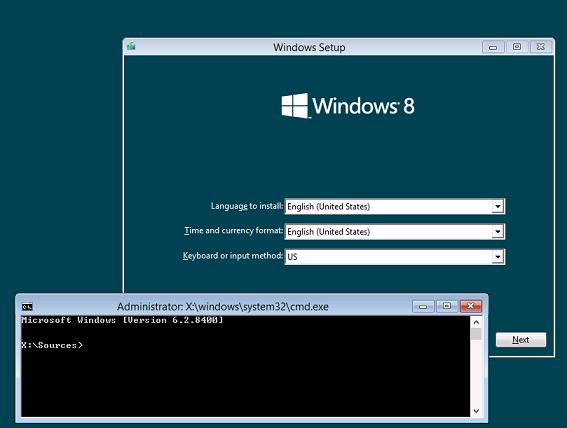
Keling, texnikaning mohiyatini qisqacha eslaylik. Tizim sethc.exe faylini cmd.exe fayli bilan almashtiradi. Windows yuklanganda, Shift tugmachasini besh marta bosganingizda, yopishqoq tugmachalarni o'z ichiga olgan kichik dastur ishga tushishi kerak (sethc.exe bir xil yordamchi dasturi). Va biz uni buyruq satrining boshlang'ich fayli bilan almashtirganimiz uchun, u SYSTEM imtiyozlari bilan ishga tushirilgan buyruq qatori oynasini ochadi, ya'ni biz Windowsda avtorizatsiyasiz har qanday operatsiyani bajarishimiz mumkin. Bunday holda, biz Windows 8 administrator parolini o'zgartiramiz.
Shunday qilib, keling, sethc.exe faylining zaxira nusxasini yaratib, uni saqlaylik, masalan, d: \ drayverining ildiziga (sizning holingizda, haydovchi harfi boshqacha bo'lishi mumkin)
d nusxasi: \ Windows \ System32 \ sethc.exe d: \
Keyin sethc.exe faylini cmd.exe fayliga quyidagi buyruqni yozib o'zgartiring, biz faylni almashtirish so'roviga Y (Ha) deb javob beramiz.
d nusxasi: \ windows \ System32 \ cmd.exe d: \ windows \ System32 \ sethc.exe
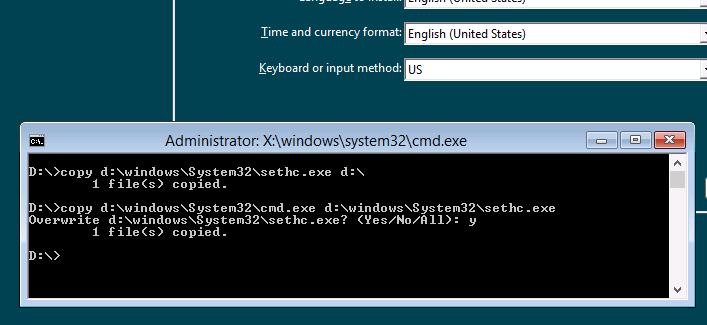
Asosan, shunga o'xshash protsedura Utilman.exe yordam dasturi yordamida amalga oshirilishi mumkin (boshqaruv panelining kirish qulayligi). Bunday holda, fayllarni almashtirish buyruqlari quyidagicha bo'ladi.
d nusxasi: \ Windows \ System32 \ utilman.exe d: \
d nusxasi: \ windows \ System32 \ cmd.exe d: \ windows \ System32 \ utilman.exe
Bunday holda, yordamchi dastur Windows 8 kirish ekranida Win + U kombinatsiyasi bilan ishga tushiriladi
Windows 8 administrator parolini qanday tiklash mumkin
Kompyuterni qayta ishga tushirgandan so'ng, normal holat Windows yuklash 8. Va parolni kiritish oynasi paydo bo'ladi Windows foydalanuvchisi 8 biz bilmagan. Shift tugmachasini besh marta tez bosing (agar texnik utilman.exe bilan ishlatilgan bo'lsa, Win + U tugmachalari) va buyruq satri oynasi ochilishi kerak.
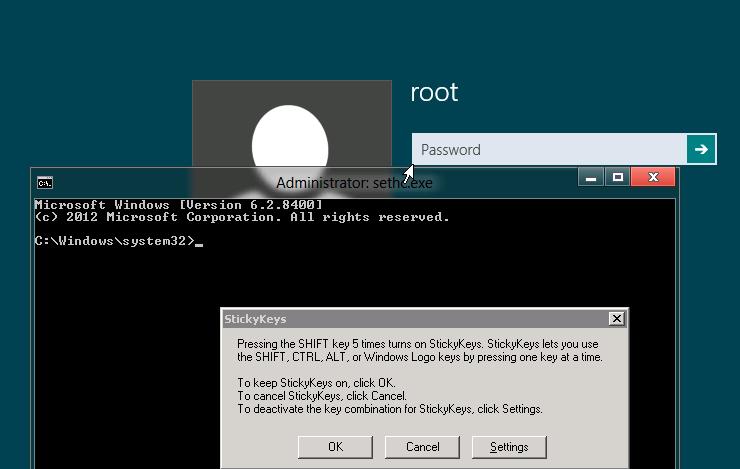
Windows 8 foydalanuvchi nomi kirish ekranida ko'rinadi (mening holatimda bu ildiz). Uning parolini tiklash qoladi. Keling, buyruq bilan yangi parolni (NoviYPar00l) o'rnatamiz:
Net foydalanuvchi root NoviYPar00l
Agar foydalanuvchi nomida bo'sh joy bo'lsa, uning nomi buyruqda keltirilgan, masalan:
Net foydalanuvchi "Dmitriy Adminov" NoviYPar00l
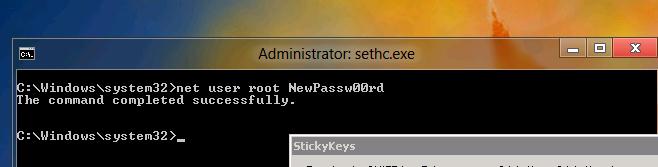
Agar siz yangi parol aniq matnda ko'rsatilishidan qo'rqsangiz (kimdir sizning yelkangizga qarasa), * variantidan foydalaning. Bunday holda, parol aniq matnda emas, balki interaktiv tarzda kiritiladi (tasdiqlangan holda).
Shunday qilib, biz Widows 8 foydalanuvchi hisobi uchun yangi parol o'rnatdik.
Biz administrator huquqlarini olamiz
Agar biz parolni qayta tiklagan hisob administrator huquqlariga ega bo'lmasa, ularni unga qo'shishingiz mumkin. Buning uchun buyruqni bajaring:
to'r mahalliy guruh administratorlar root / add
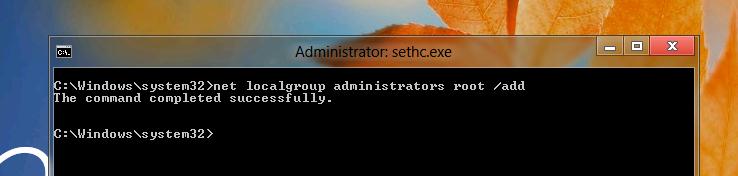
Bu erda, shuningdek, o'rnatilgan Windows 8 administrator hisobini faollashtirishingiz mumkin.
aniq foydalanuvchi administratori / faol: ha
Endi siz o'rnatgan yangi parol bilan Windows 8 -ga xavfsiz kirishingiz mumkin.
Tizimga kirganingizdan so'ng, Windows 8 -da xavfsizlik teshigidan chiqmaslik uchun, siz teskari tartibni bajarishingiz kerak asl fayl sethc.exe o'rnida. Buning uchun yana o'rnatish diskidan yuklang va buyruqni bajarish uchun xuddi shu tartibdan foydalaning:
d: \ sethc.exe d: \ windows \ system32 \ sethc.exe nusxasini oling
Shunday qilib, biz Windows 8-da uchinchi tomon dasturlari va turli xil LiveCD-lardan foydalanmasdan parolni tiklash texnikasini ko'rib chiqdik, faqat o'rnatish kerak edi. Windows disk 8.
Sayt tufayli usul men tomondan tekshirildi
